
Создание бэкапа данных и текстовых сообщений в Android может быть невероятно утомительным, а иногда ещё и дорогостоящим занятием. Многие приложения в Play Store, или делают резервную копию данных через пятую точку или стоят почти как новый смартфон. Не все знают, что есть лучший способ сделать бэкап, и что все это безобразие может быть сделано на вашем компьютере, и посему встречайте эту статью.
Android из коробки богат встроенным набором инструментов разработчиков. Их там не мало, но нам сегодня будет инетересен только
. В двух словах, этой штуковиной, пользователь получает прямой доступ из командной строки к любому Android устройству. Ну и сейчас мы рассмотрим как делать бэкапы с помощью ADB в Linux хотя это ничем не будет отличаться от windows и mac.
Создание бэкапа с помощью ADB
Не считаю нужным расписывать установку ADB, думаю сами справитесь. Важно включить отладку в самом устройстве, для этого открываем настройки, находим там «О телефоне», как на скриншоте и нажимаем на него 7 раз, это активирует меню разработчика.
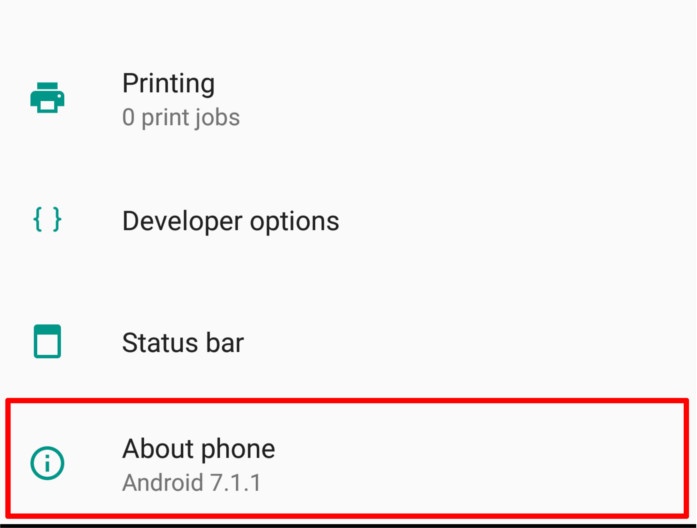
Ну и теперь непосредственно к созданию бэкапа, сделать его крайне просто, убедитесь, что ваше android устройство подключено usb кабелем к ПК, затем идём в терминал и вводим там:
adb start-server на момент ввода этой команды, необходимо, чтобы экран устройства был разблокирован, так как запущенный ADB сервер вызовет на устройстве окно подтверждения, которое как ни странно необходимо будет подтвердить.
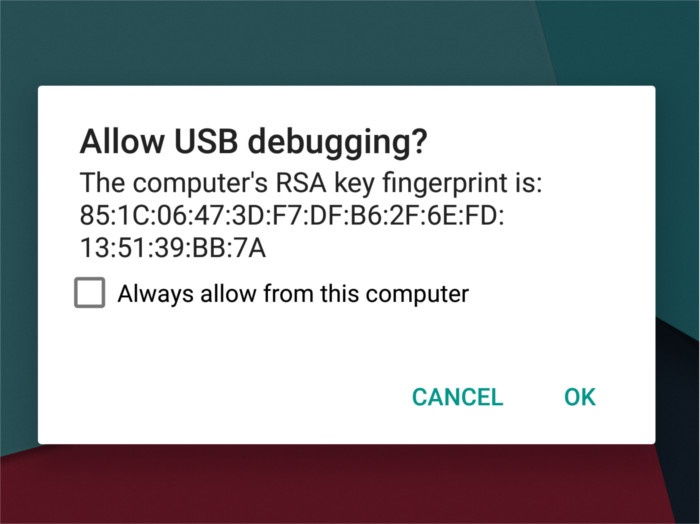
Для запуска процесса архивирования и создания зашифрованного файла введите в терминале следующую команду:
adb backup -apk -shared -all -f backup-file.adbПоявится окно в котором необходимо ввести пароль архива.
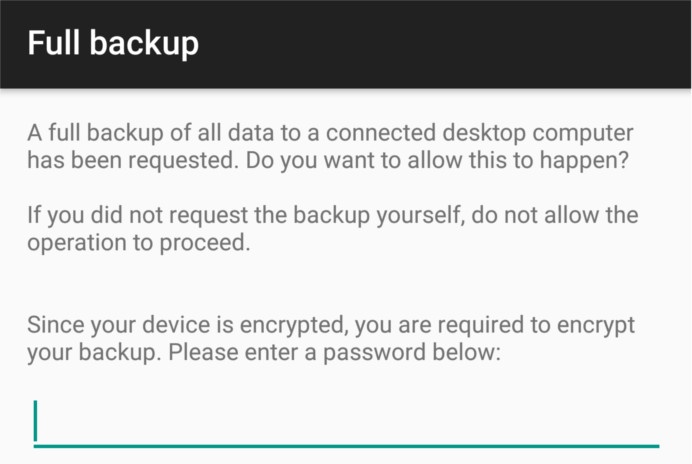 Рекомендую ввести хороший пароль, но в то же время легко лично вам запоминающийся. Далее нажимаем кнопку “back up my data”. Создание архива займёт некоторое время, после завершения, в вашей домашней папке на ПК появится файл backup-file.adb
Рекомендую ввести хороший пароль, но в то же время легко лично вам запоминающийся. Далее нажимаем кнопку “back up my data”. Создание архива займёт некоторое время, после завершения, в вашей домашней папке на ПК появится файл backup-file.adb
Восстановление из бэкапа с помощью ADB
Для восстановления ранее сохранённых данных, необходимо запустить ADB сервер той же командой, что в описании создания бэкапа. Подключить устройство к ПК с помощью USB кабеля. После чего вводим в терминале:
adb restore backup-file.adb
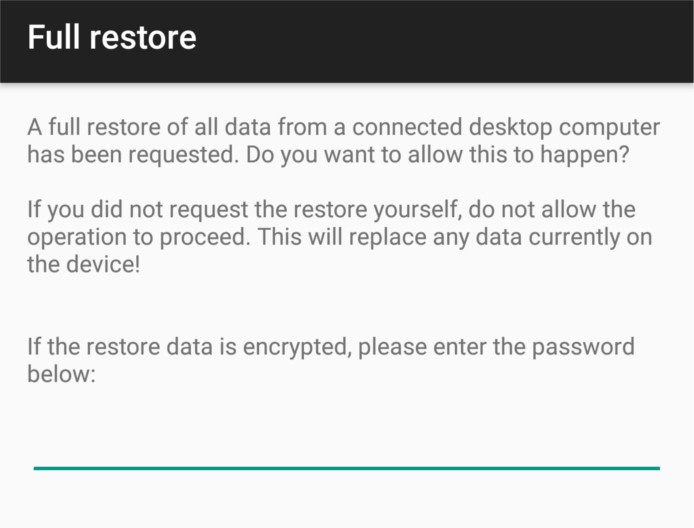
На экране устройство возникнет окно как на скриншоте ниже, в котором необходимо будет ввести тот же пароль, что вы вводили в предыдущем шаге и нажать кнопку “restore my data”. Начнётся восстановление, будьте внимательны, не отключайте USB кабель ни от телефона ни от ПК.
Вместо послесловия
Уверен, что не все знали об этом простом способе, надеюсь статья окажется полезной. На самом деле с помощью ADB можно еще много чего сделать если руки растут из нужного места. Его работоспособность неоднократно проверена мной в Manjaro Linux, но думаю, что в Ubuntu и прочих Fedora нет абсолютно никаких отличий.